Questo articolo è stato scritto in collaborazione con il nostro team di editor e ricercatori esperti che ne hanno approvato accuratezza ed esaustività.
Il Content Management Team di wikiHow controlla con cura il lavoro dello staff di redattori per assicurarsi che ogni articolo incontri i nostri standard di qualità.
Questo articolo è stato visualizzato 2 466 volte
Per modificare lo spazio di archiviazione di iCloud occorre accedere all'app Impostazioni del tuo dispositivo iOS, selezionare l'opzione "iCloud", toccare la voce "Gestisci spazio" o "Archiviazione iCloud", scegliere il nuovo piano di abbonamento e premere il pulsante "Acquista". È possibile seguire la medesima variazione anche usando un Mac o un computer Windows.
Passaggi
Usare un iPhone
-
1Avvia l'app Impostazioni. È caratterizzata da un'icona raffigurante un ingranaggio. Potrebbe essere memorizzata all'interno della cartella "Utility".
-
2Tocca la voce iCloud.
-
3Seleziona l'opzione Gestisci spazio.
-
4Tocca la voce Acquista più spazio o Modifica piano di archiviazione. Il nome dell'opzione in oggetto varia in base al fatto di aver già sottoscritto un piano a pagamento o meno.
-
5Seleziona il nuovo piano che vuoi acquistare.
-
6Premi il pulsante Acquista.
-
7Inserisci la password del tuo ID Apple.
-
8Fornisci le informazioni di pagamento, se richiesto. Per poter acquistare un piano di archiviazione di iCloud a pagamento, dovrai aver abbinato un metodo di pagamento valido al tuo ID Apple.[1]Pubblicità
Usare un Mac
-
1Clicca sul menu Apple. È collocato nell'angolo superiore sinistro dello schermo.
-
2Clicca sull'opzione Preferenze di Sistema.
-
3Clicca sull'icona iCloud. Se non è presente, clicca prima sul pulsante "Mostra tutte" visibile nella parte superiore della finestra.
-
4Clicca sul pulsante Gestisci.
-
5Clicca sull'opzione Acquista più spazio o Cambia piano di archiviazione.
-
6Clicca sul piano di archiviazione che vuoi acquistare.
-
7Clicca sul pulsante Avanti.
-
8Inserisci la password del tuo ID Apple.
-
9Clicca sul pulsante Acquista.
-
10Clicca sulla voce Informazioni di fatturazione, se richiesto, e fornisci gli estremi di un metodo di pagamento. Per poter completare un acquisto devi aver abbinato al tuo ID Apple un metodo di pagamento valido.Pubblicità
Using a Windows Computer
-
1Clicca sull'icona del programma iCloud per Windows. Se non l'hai ancora installato, puoi scaricarlo da questo URL https://support.apple.com/it-it/HT204283.
-
2Clicca sul pulsante Archivio.
-
3Clicca sul pulsante Modifica piano di archiviazione.
-
4Clicca sul piano che vuoi sottoscrivere.
-
5Clicca sul pulsante Avanti.
-
6Inserisci la password del tuo ID Apple.
-
7Clicca sul pulsante Acquista.
-
8Fornisci le informazioni di pagamento, se richiesto. Per poter acquistare un piano di archiviazione di iCloud a pagamento, dovrai aver abbinato al tuo ID Apple un metodo di pagamento valido. In caso contrario, dovrai farlo adesso.Pubblicità
Consigli
- Se hai la necessità di ridurre lo spazio di archiviazione del tuo account di iCloud e i dati che sono attualmente memorizzati superano la soglia massima del nuovo piano, sarai costretto a cancellare alcuni dei file presenti su iCloud finché lo spazio occupato non sarà inferiore alla nuova soglia massima. La "Libreria foto di iCloud" e "iCloud Drive" dei tuoi dispositivi non verranno aggiornati finché è ancora presente dello spazio di archiviazione libero sull'account di iCloud.
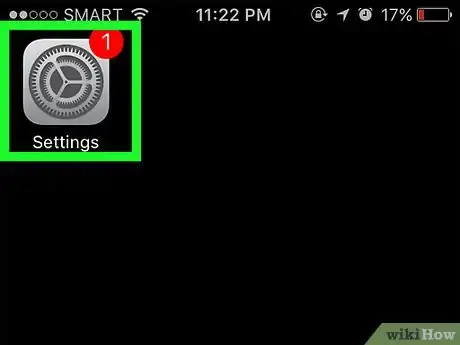
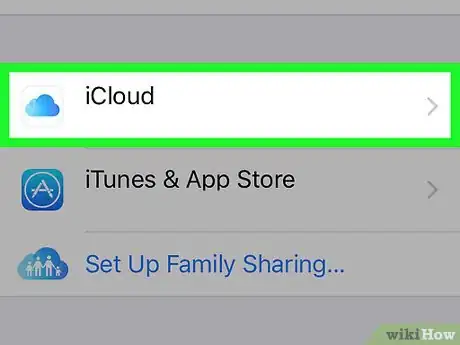
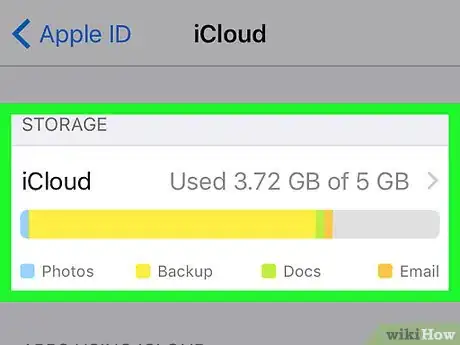
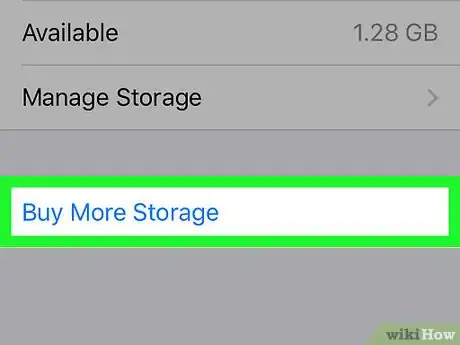
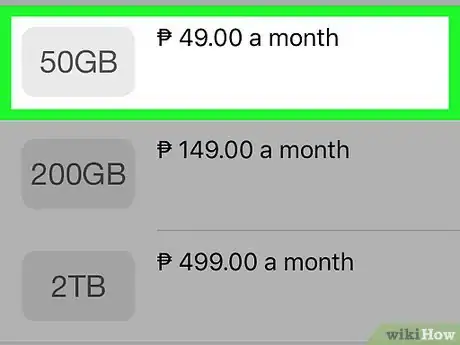
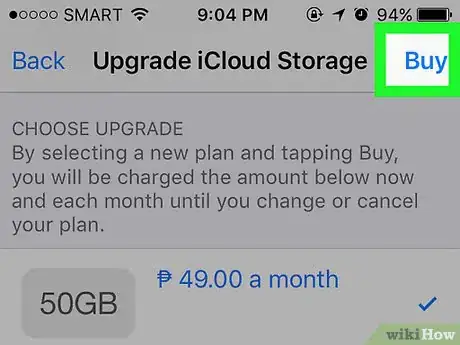
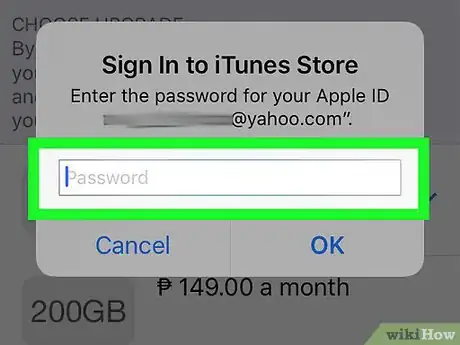
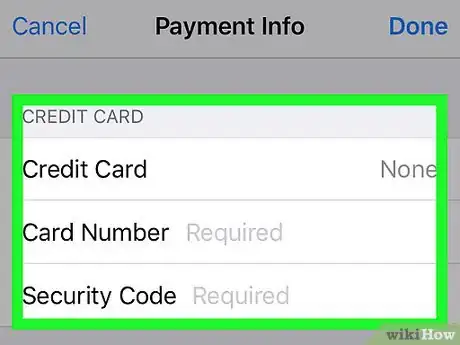
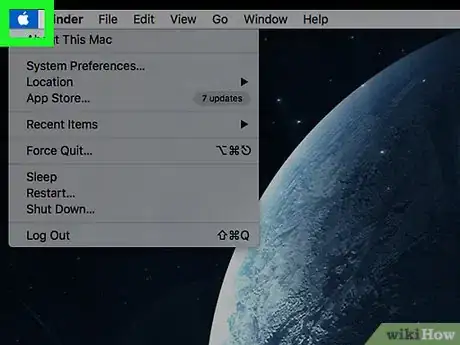
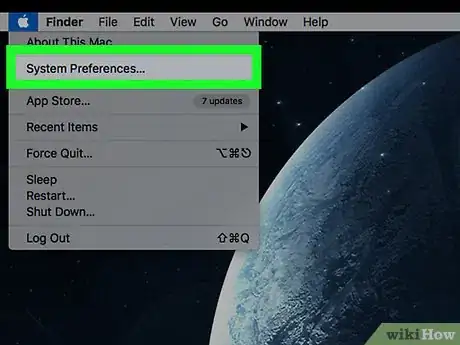
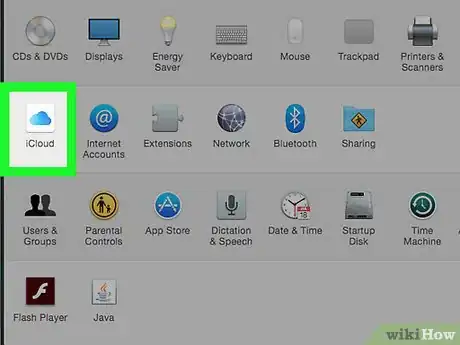
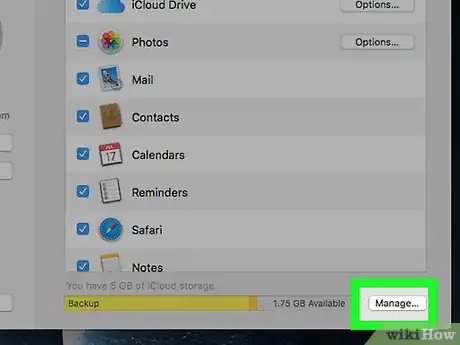
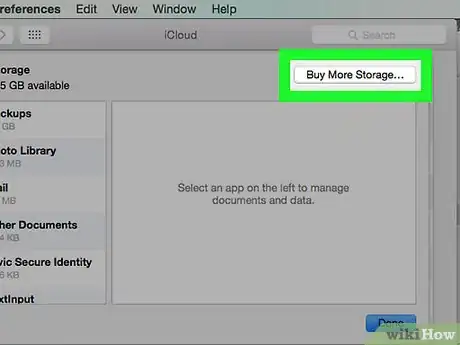
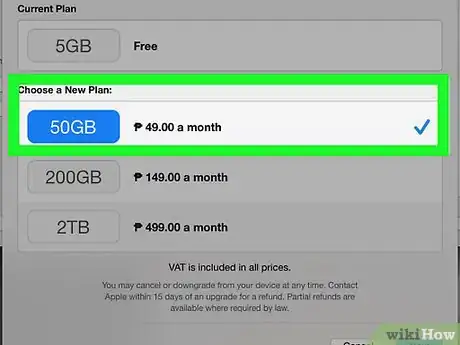
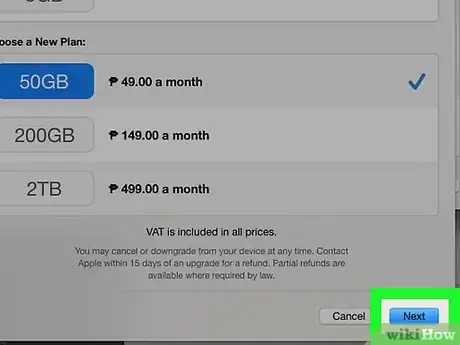
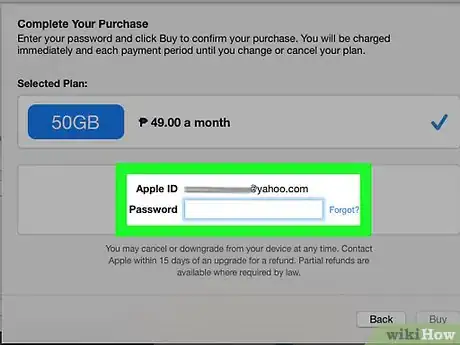
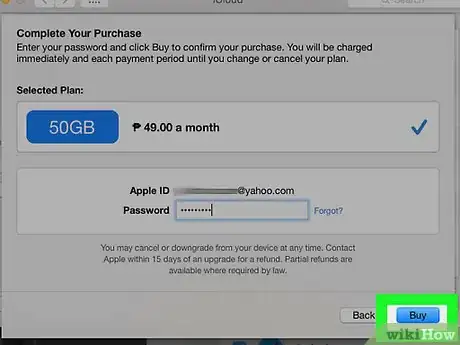
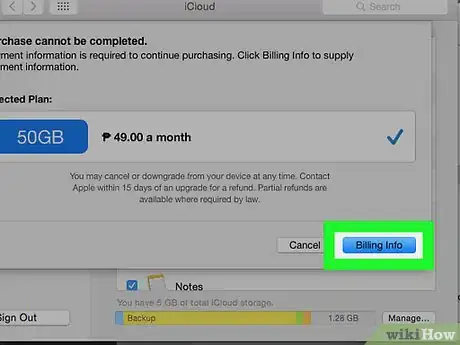
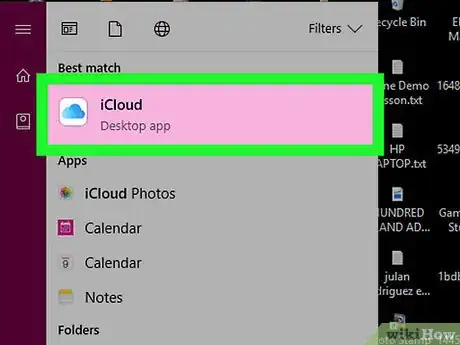
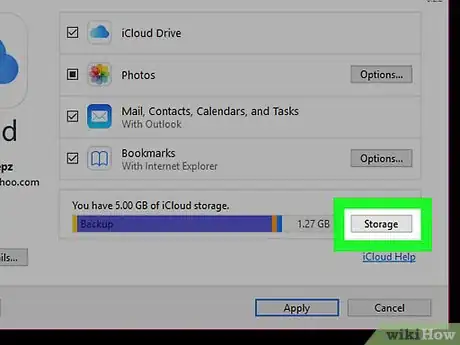
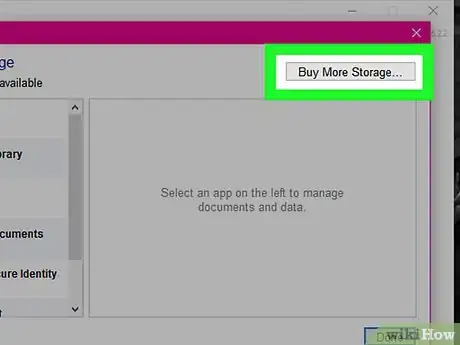
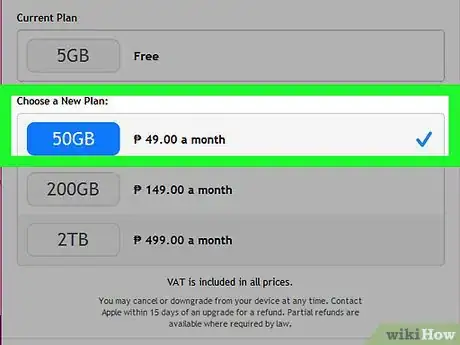
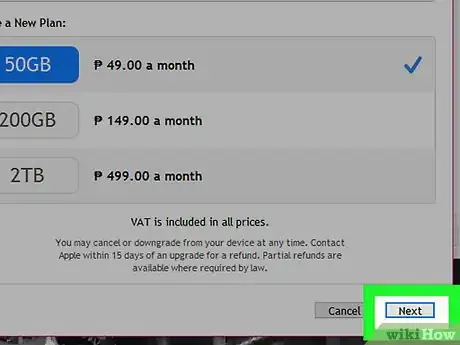
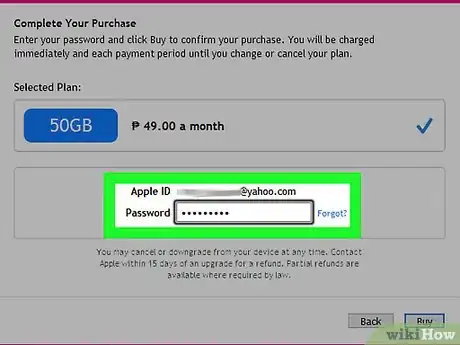
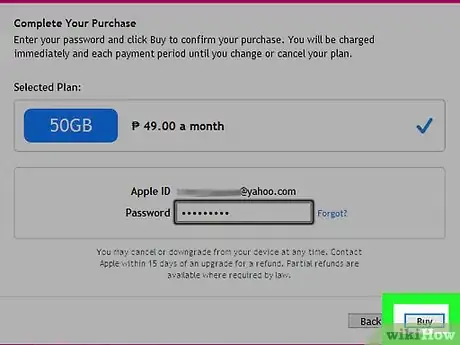
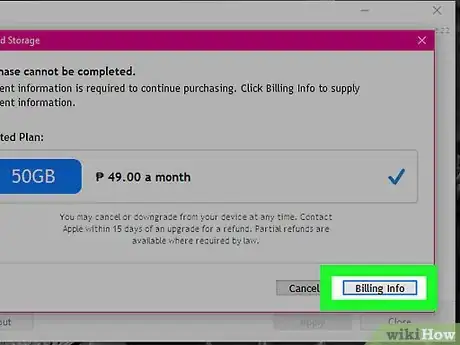



















Il Content Management Team di wikiHow controlla con cura il lavoro dello staff di redattori per assicurarsi che ogni articolo incontri i nostri standard di qualità. Questo articolo è stato visualizzato 2 466 volte